点开步骤⑤后进入如下界面
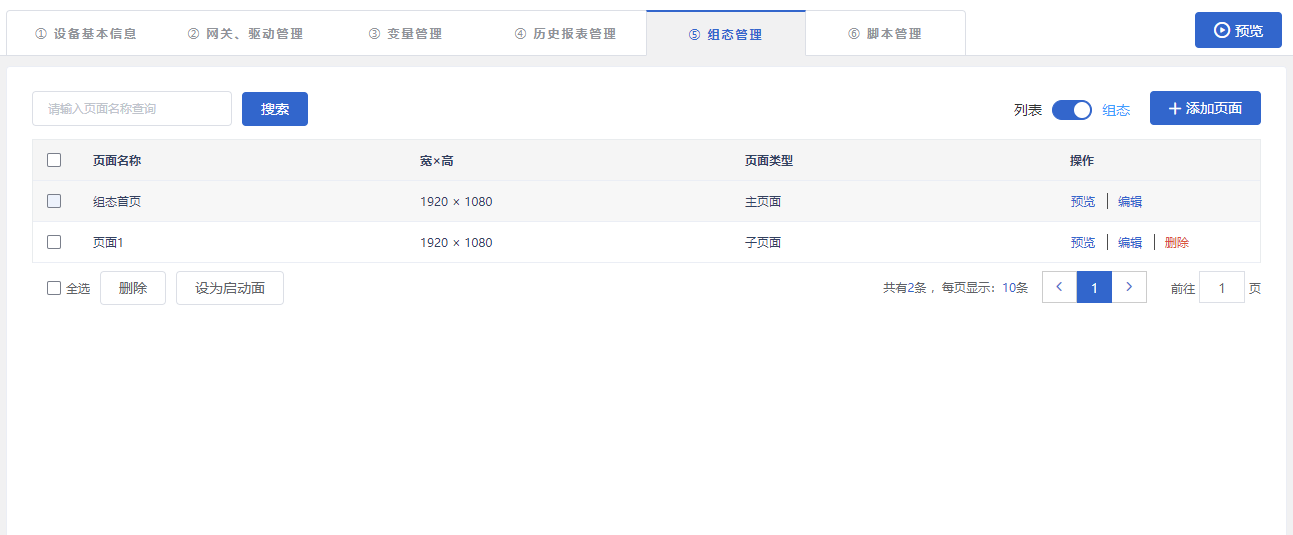
※添加页面
点击右上角的【+添加页面】即会弹出如下界面:
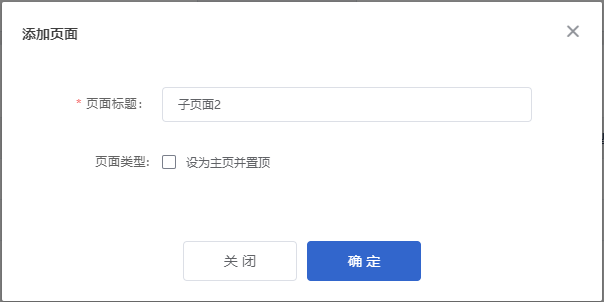
【页面标题】:可设置添加组态页面的标题,默认为“子页面**”
【页面类型】:可选择设置该页面是否为主页面并置顶,点击勾选,则该页面为主页面并置顶
※切换列表或组态
点击添加页面旁边选择按钮,可对前台设备监控详情页中的展示方式进行设置,选择列表时,则该设备前台设备监控线详情页以列表方式展示,默认为组态展示。
※设为启动页
勾选想要设置启动页前方的选择框,点击设为启动页按钮,可将选中页面设为主页面并置顶。
※删除
可选择想要删除的页面,勾选前方选择框,点击删除按钮,将勾选页面删除,主页面不可删除。
※编辑
点击编辑按钮,进入组态编辑页面,具体组态编辑功能可参考EG设备组态编辑说明。
※预览
点击预览按钮,可预览选中的组态页面。
 帮助中心
帮助中心